
php エディタ Zimo は、NetEase Cloud Music がホームページをどのようにパーソナライズするかを詳しく紹介します。カスタムの並べ替え方法により、ユーザーは自分の好みに応じてお気に入りの歌手、曲、アルバム、その他のコンテンツを上部に表示することができ、ホームページをより自分の好みに合わせたものにすることができます。さらに、さまざまな音楽スタイルや気分に応じて、ホームページ上のおすすめコンテンツの順序を調整することもでき、音楽体験がよりカラフルになります。ここでは、NetEase Cloud Music のパーソナライズされたカスタマイズ機能を使用して、独自の音楽世界を作成する方法を学びます。
1. NetEase Cloud Music を開き、[Discover] をクリックして上にスライドします。
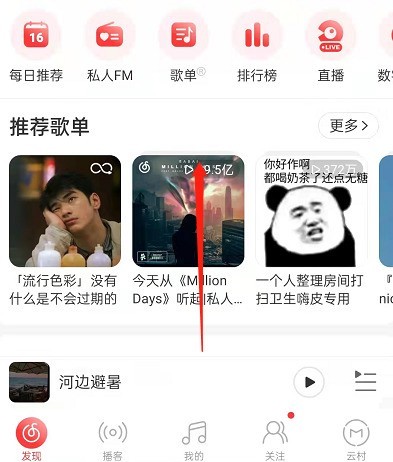
2. 画面の一番下にスライドして、カスタム並べ替えを選択します。
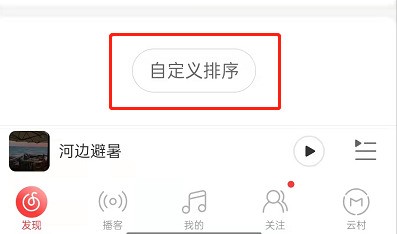
3. 3 つのモードから選択できます。
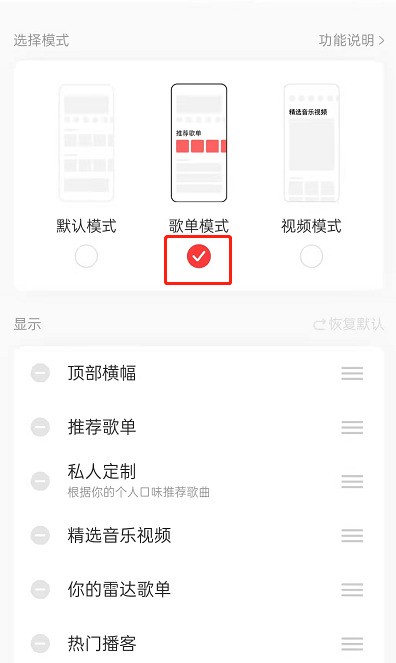
4. マイナス記号を使用すると、ホームページ上の機能の表示をキャンセルしたり、上下に移動して機能の表示順序を変更したりできます。
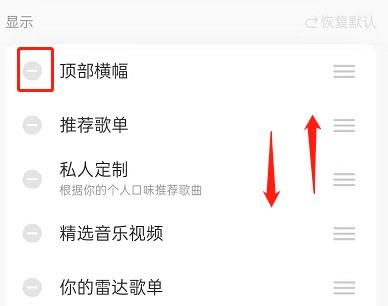
5. セットアップ後、[完了] をクリックできます。
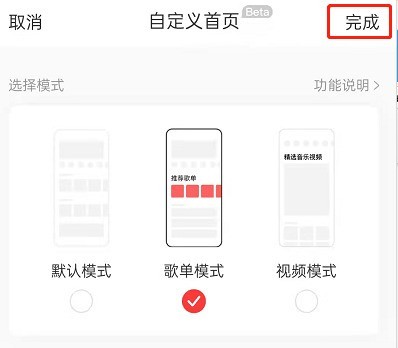
以上がNetEase Cloud Musicのホームページをカスタマイズする方法_NetEase Cloud Musicのホームページのカスタム並べ替え方法の紹介の詳細内容です。詳細については、PHP 中国語 Web サイトの他の関連記事を参照してください。